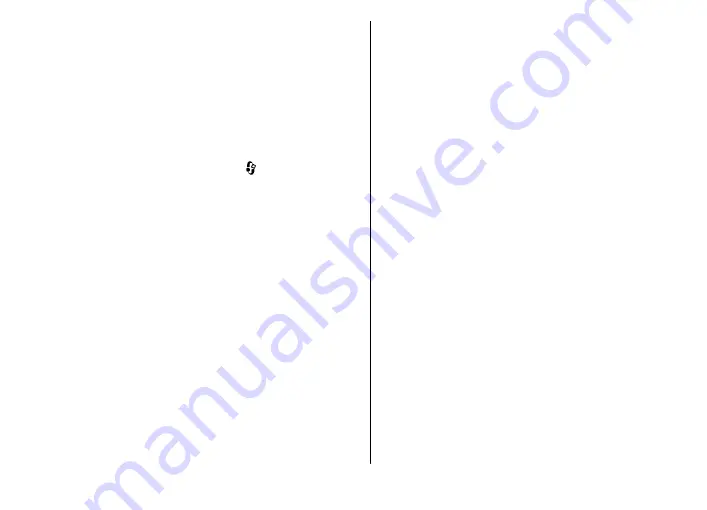
●
要與
Windows Media Player
同步處理音樂,請連接
兼容的
USB
數據傳輸線,然後選擇
多媒體播放器
作
為連接模式。需要在裝置中插入兼容記憶卡。
●
要使用
Nokia Nseries
電腦端套件中的
Nokia
音樂管
理員,連接兼容的
USB
數據傳輸線,然後選擇
電腦
端套件
作為連接模式。
使用
數據傳送
和
多媒體播放器
模式,可將檔案傳送至
兼容記憶卡上。
要更改預設的
USB
連接模式,按
,然後選擇
工具
>
連接
>
USB
>
USB
模式
。
Windows Media Player
和
Nokia Nseries
電腦端套件中
的
Nokia
音樂管理員均為傳送音樂檔案進行了優化。
如要獲取有關使用
Nokia
音樂管理員傳送音樂的資
料,請參閱
Nokia Nseries
個人電腦套件中的說明,或
瀏覽諾基亞支援網頁。
使用
Windows Media Player
進行傳送
音樂同步處理功能視乎
Windows Media Player
應用程
式的不同版本可能會有所不同。如要獲取更多資料,
請參閱相應的
Windows Media Player
指南及說明。
手動同步處理
透過手動同步處理功能,您可以選擇想要移動、複製
或移除的歌曲和播放清單。
1.
將裝置連接至
Windows Media Player
之後,如果連
接有多個裝置,在右側的導覽窗格中選擇您的裝
置。
2.
在左側的導覽窗格中,瀏覽個人電腦上要進行同步
處理的音樂檔案。
3.
將歌曲拖至右邊的
Sync List
。
您可以在
Sync List
上方查看裝置中可用記憶體的
容量。
4.
要移除歌曲或專輯,在
Sync List
中選擇一個項
目,右擊該項目,然後選擇
Remove from list
。
5.
要開始同步處理,點擊
Start Sync
。
自動同步處理
1.
要啟動
Windows Media Player
中的自動同步處理功
能,點擊
Sync
列表,選擇
Nokia Handset
>
Set
Up Sync...
,然後選取
Sync this device
automatically
核取方框。
2.
在
Available playlists
窗格選擇您想自動同步處理
的播放清單,然後點擊
Add
。
選擇的項目已傳輸至
Playlists to sync
窗格。
3.
要最後確定自動同步處理的設置,點擊
Finish
。
如果已選取
Sync this device automatically
核取方框
且已將裝置連接至個人電腦,裝置中的音樂資料庫會
根據您在
Windows Media Player
中所選擇的播放清單
自動更新。如果未選擇任何播放清單,則會選擇整個
個人電腦音樂資料庫進行同步處理。如果您的裝置中
沒有足夠的可用記憶體,
Windows Media Player
會自
動選擇手動同步處理。
© 2007 Nokia.
版權所有,翻印必究。
71
Содержание N82
Страница 1: ...Nokia N82 用戶指南 ...
Страница 141: ...15 如上列第四條所述 本有限保證在下列國家和地區 境內有效 中國香港特別行政區 中國澳門特別行 政區 2007 Nokia 版權所有 翻印必究 141 ...
Страница 148: ...Nokia N82 User Guide ...
Страница 307: ... 2007 Nokia All rights reserved 160 To find out more about original Nokia batteries visit www nokia com battery ...
Страница 309: ...not working properly take it to the nearest authorized service facility for service 2007 Nokia All rights reserved 162 ...
















































